Logowanie do SIO i przejście do SIO-KReM
Logowanie do SIO i przejście do SIO-KReM
Powrót do listyData ostatniej modyfikacji:
Aby zalogować się do systemu SIO należy wejść na stronę:
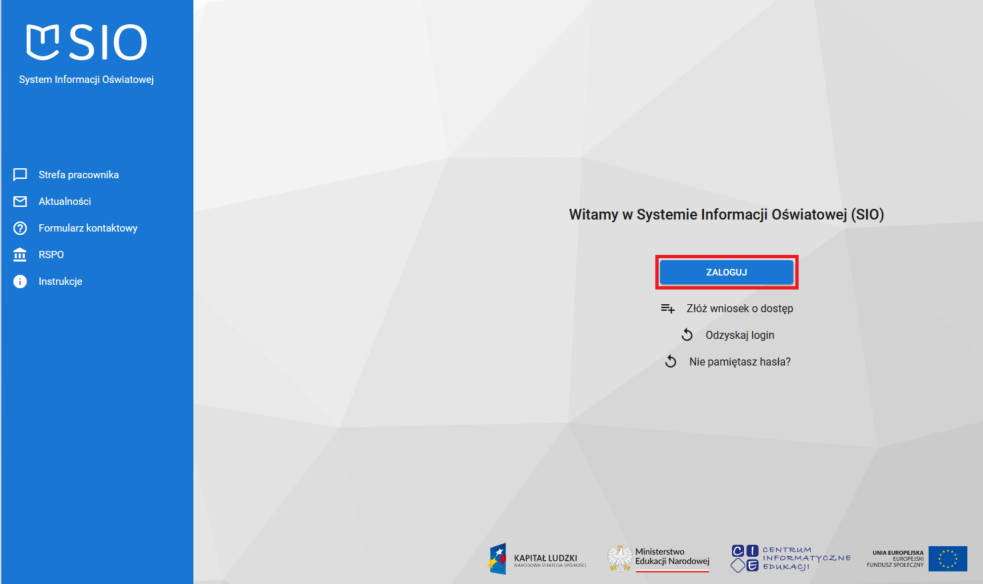
W kolejnym kroku należy kliknąć przycisk ZALOGUJ .
Nastąpi przekierowanie na stronę logowania.
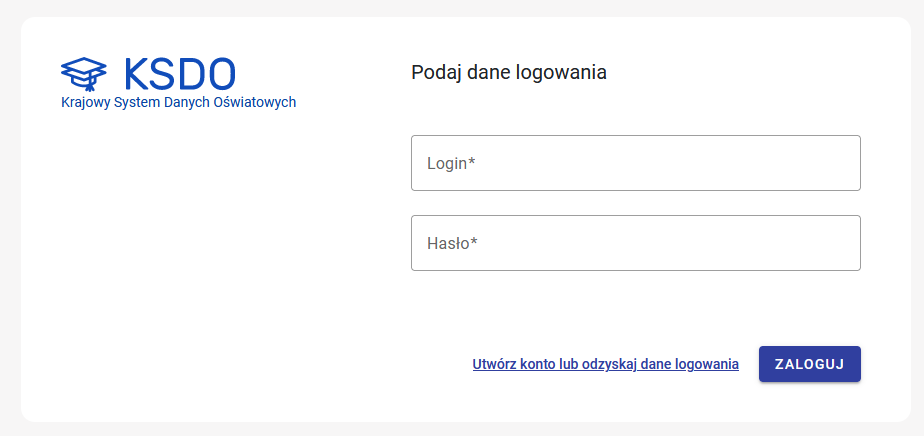
W celu zalogowania się do systemu SIO należy:
- w przypadku Rektora uczelni i p.o. Rektora uczelni/osoby wykonującej obowiązki służbowe Rektora uczelni w oknie Login wprowadzić login, który został wygenerowany po zaakceptowaniu wniosku przez Ministerstwo Edukacji Narodowej.
- w przypadku pracowników w oknie Login wprowadzić login, który został wygenerowany po zaakceptowaniu wniosku przez Rektora uczelni, p.o. Rektora uczelni lub pracownika wyznaczonego do upoważniania współpracowników.
W oknie Hasło należy wprowadzić aktualne hasło.
Po wypełnieniu okien należy kliknąć przycisk ZALOGUJ.
Jeśli upływa ważności hasła lub chcemy je zmienić należy dokonać jego modyfikacji zgodnie z wytycznymi:
- Zmiana hasła do SIO będzie wymuszana co 90 dni.
- Hasło musi mieć minimum 12 znaków.
- Hasło musi zawierać małe i wielkie litery oraz przynajmniej jeden znak specjalny.
- Pierwszy i/lub ostatni znak hasła nie może być cyfrą lub znakiem specjalnym.
- Hasło nie musi zawierać cyfr.
- W haśle nie można zawrzeć swojego imienia i/lub nazwiska.
- Hasło nie może znajdować się na liście haseł w „Bazie polskich haseł”
W panelu użytkownika należy wybrać opcję ZMIEŃ HASŁO:
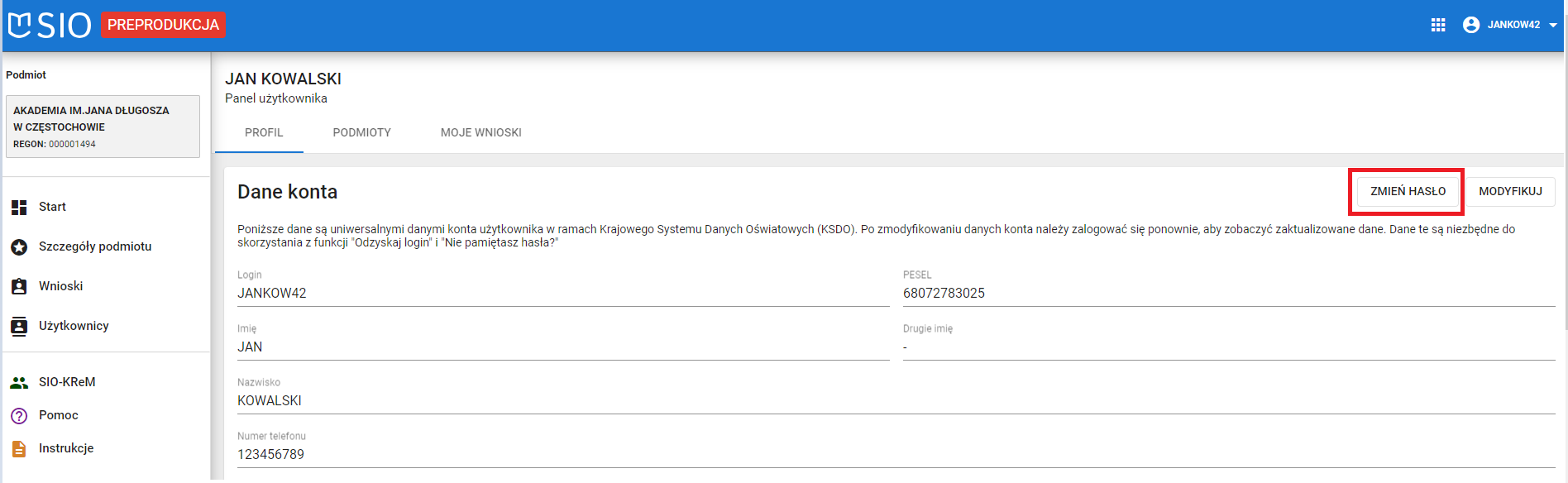
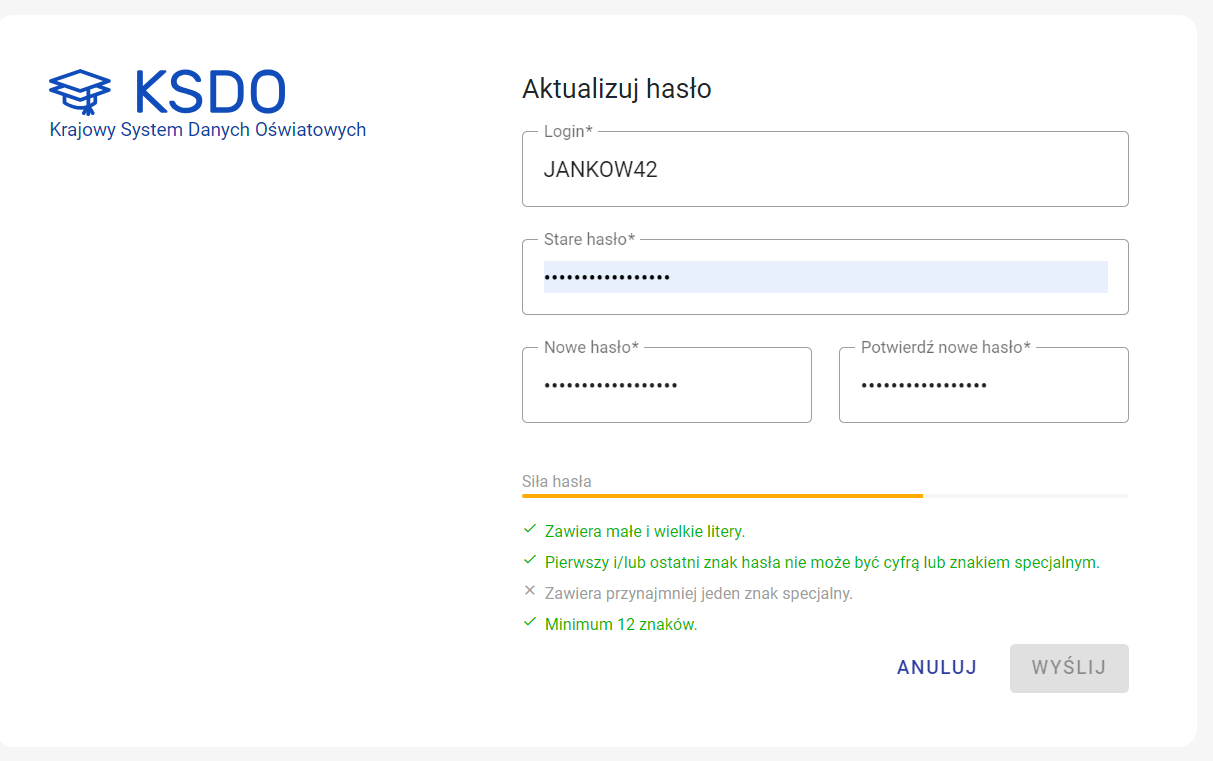
Nowo ustanowione hasło, spełniające wymagane kryteria, będzie wyświetlało kolor zielony.
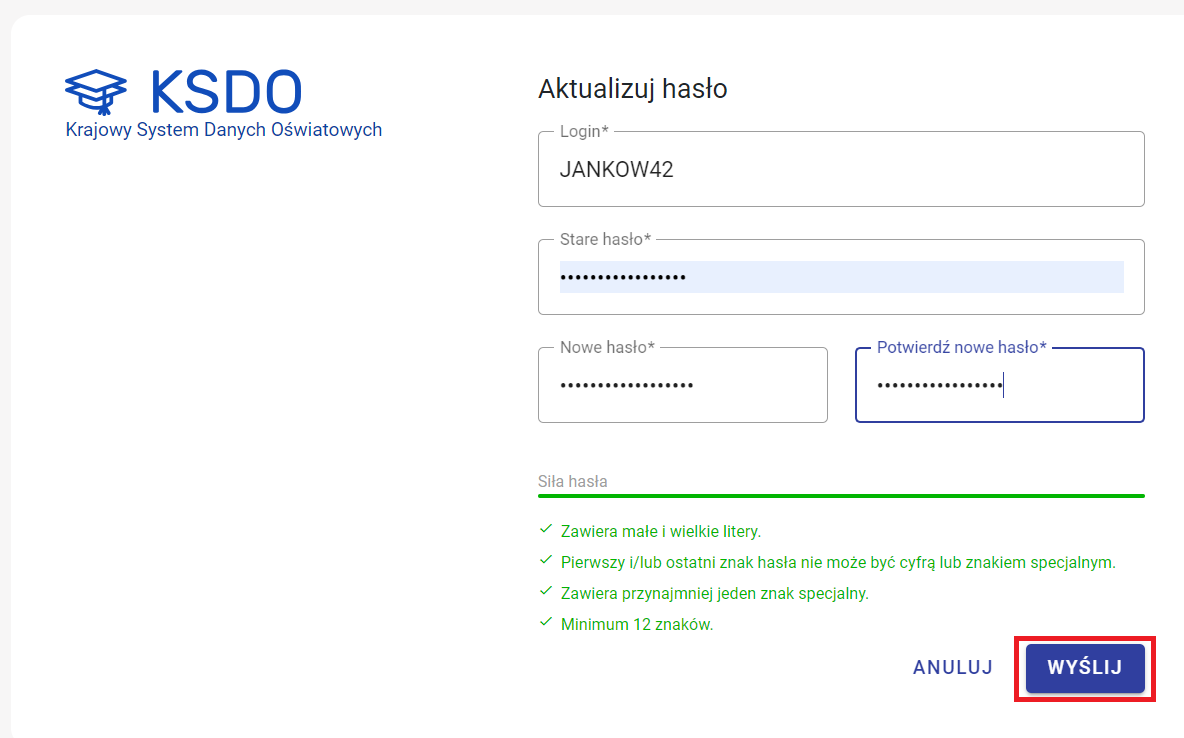
Nowe hasło należy potwierdzić, wprowadzając je powtórnie i użyć przycisk WYŚLIJ.
Jeśli logująca się osoba posiada dostęp do kilku podmiotów pojawi się okno z listą do wyboru:
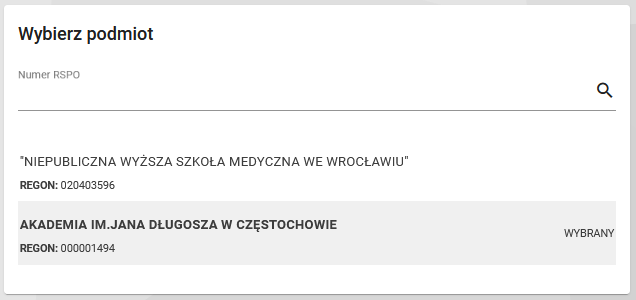
Po zalogowaniu do SIO można przejść do systemu SIO-KReM https://krem-pp.sio.gov.pl/ wybierając w panelu bocznym po lewej stronie zakładkę SIO-KReM oraz w prawym górnym rogu poprzez kliknięcie w ikonę ![]() :
:
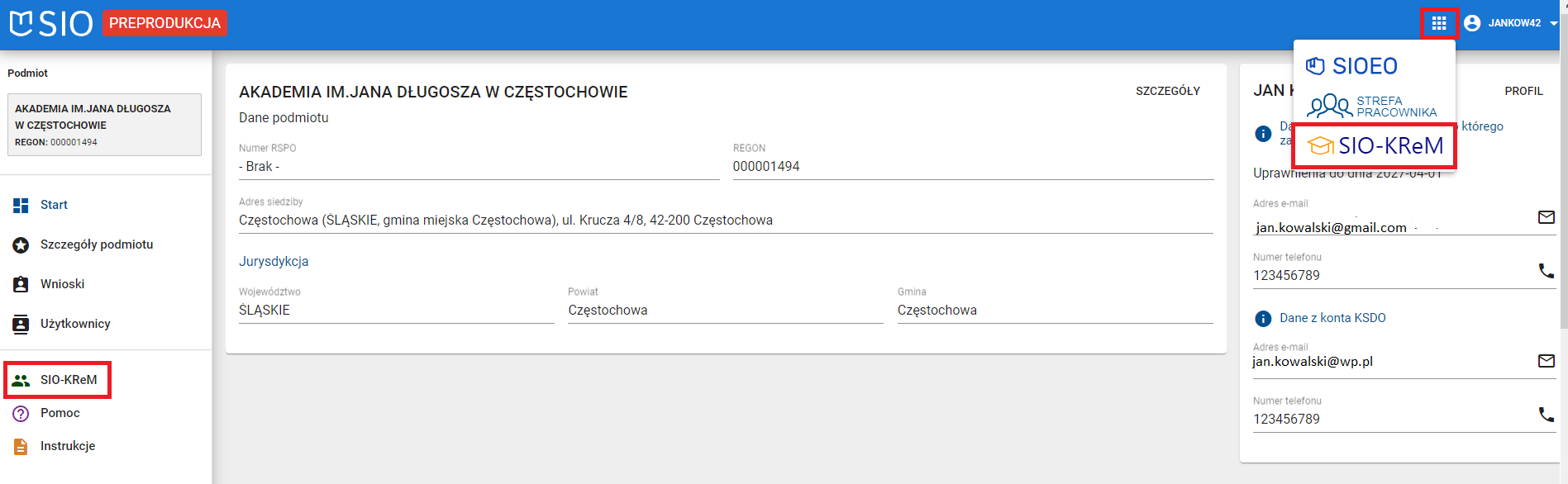
Po wyborze SIO-KReM w nowym oknie pojawi się możliwość zalogowania się do tego systemu.
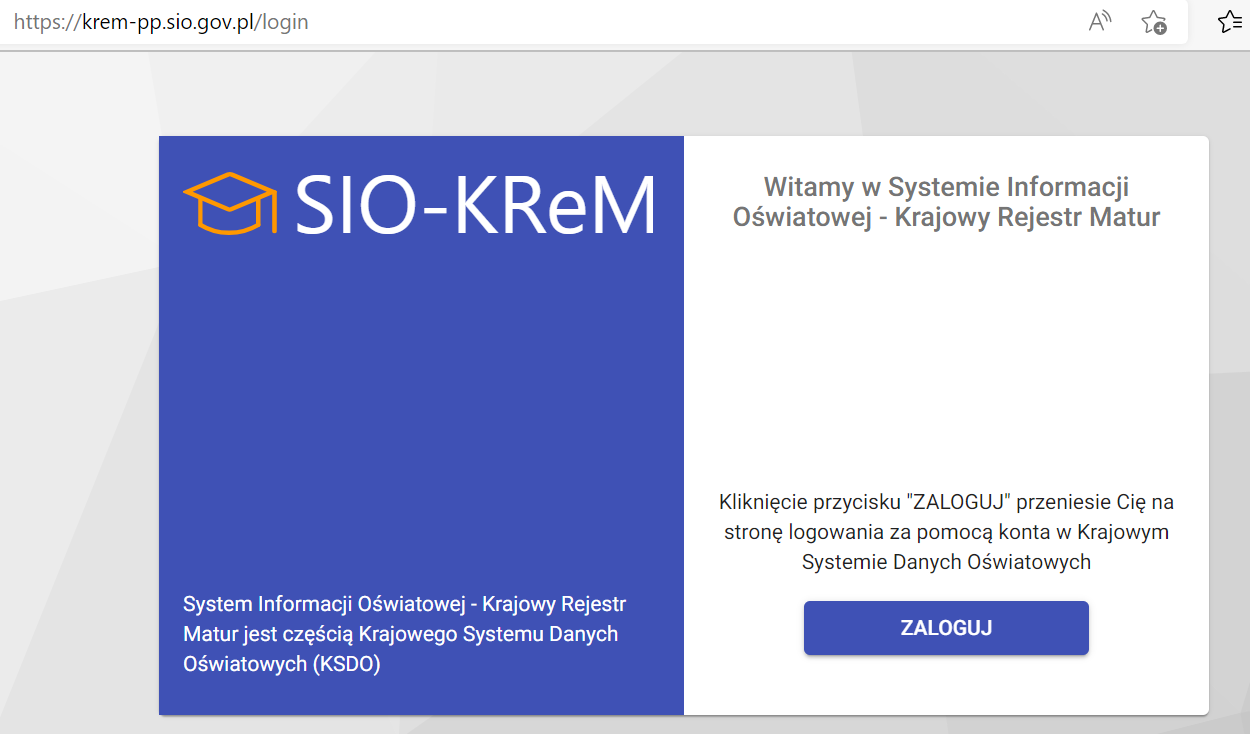
Uwaga
Po zalogowaniu się do aplikacji SIO zostaje uruchomiony proces badania bezczynności użytkownika. Proces ten uruchamia się w przypadku braku wykonywanych ruchów takich jak:
- Ruch myszką, czyli ruszanie kursorem po ekranie.
- Kliknięcie myszką (lewym, prawy lub środkowym przyciskiem myszy).
- Wciskanie dowolnych klawiszy na klawiaturze.
- Przewijanie ekranu (góra/dół/na boki).
Po upływie 5 minut bezczynności użytkownika w aplikacji SIO pojawi się monit (okienko dialogowe) z informacją ile czasu pozostało do wygaszenia sesji (automatycznego wylogowania użytkownika z aplikacji).
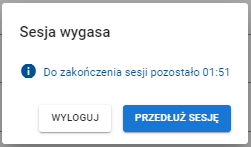
Okno dialogowe wyświetlane jest przez 5 minut, w czasie których użytkownik może przedłużyć sesję pracy w aplikacji lub się wylogować. Jeżeli użytkownik nie przedłuży sesji to po 5 minutach zostanie z aplikacji automatycznie wylogowany.
